Mango Whiteboard Animation Maker provides Audio Editor for you to easily achieve many settings towards audios, such as copy, cut out, mute, delete and so on. Let’s learn more about it.
Jak otevřít Editor zvuku?
You can double click the audio element on the timeline to open Audio Editor; or you can right click the element on the timeline, and then click “Edit Sound” to open Audio Editor.
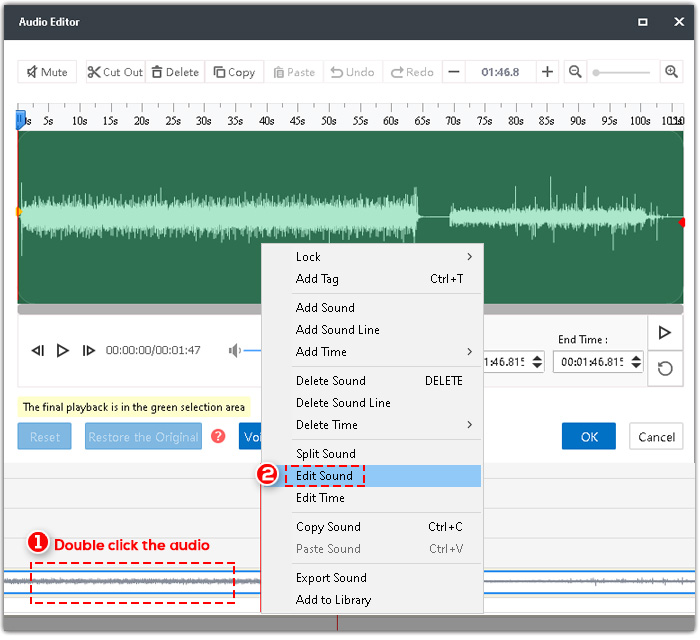
Audio Editor má pět součástí.
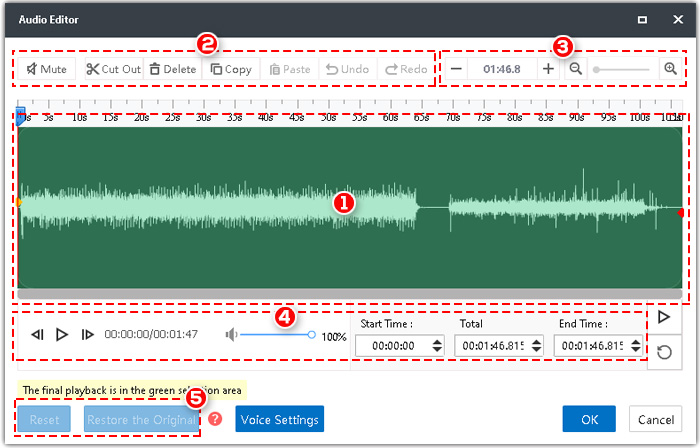
1. Panel úprav zvuku. Přetažením žluté a červené tečky můžete vybrat části zvuku pro další úpravy.
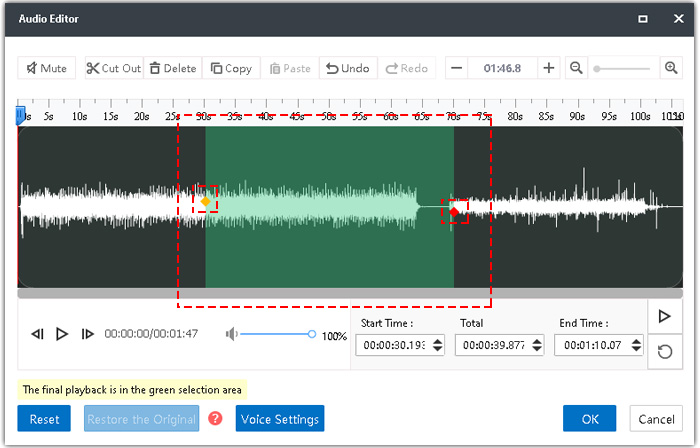
2. Toolbar. The mainly functions of the Audio Editor are: mute, cut out, copy, paste, split and delete.

<1> Ztlumit
A. Přetažením dvou teček vyberte oblast nebo přímo zadejte přesný čas začátku a konce, abyste oblast našli, a poté klikněte na „Ztlumit“.
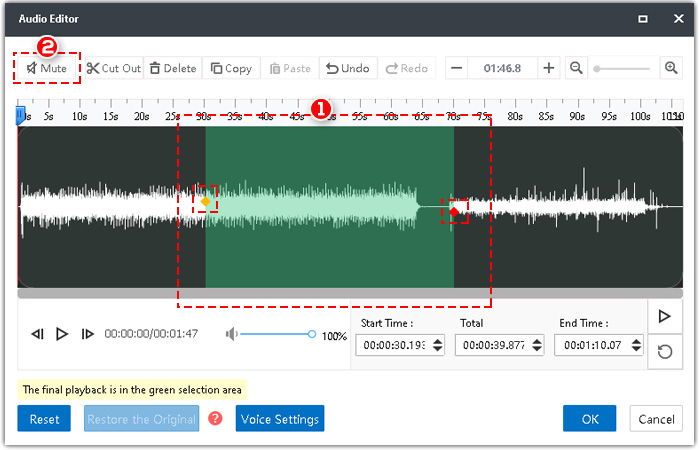
b. Pokud chcete zrušit režim ztlumení, stačí kliknout na „Znovu“.
<2> Vystřihněte
Přetažením dvou teček vyberte oblast a poté klikněte na „Vyjmout“, zvuk se zkrátí.
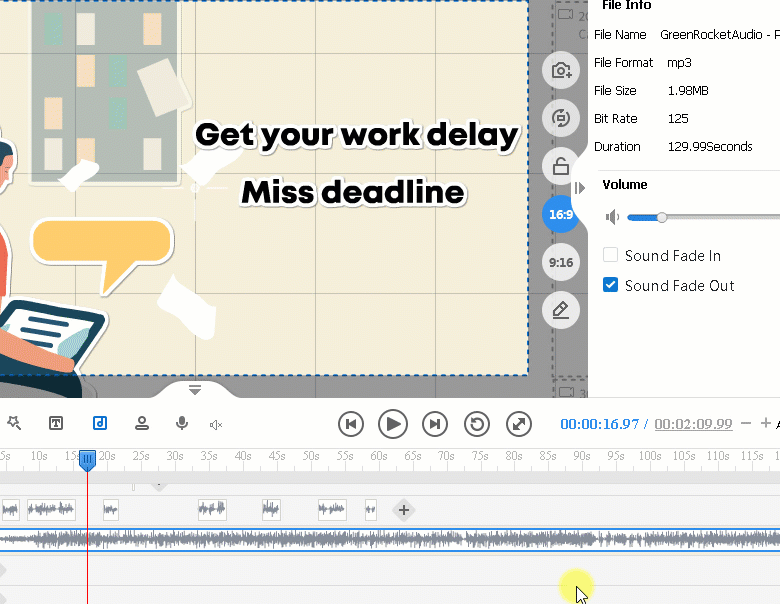
<3> Kopírovat a vložit
Vyberte oblast a poté klikněte na „Kopírovat“. Můžete jej vložit do jiné oblasti a nahradit; nebo můžete prodloužit celkovou dobu trvání a vložit ji na poslední pozici.
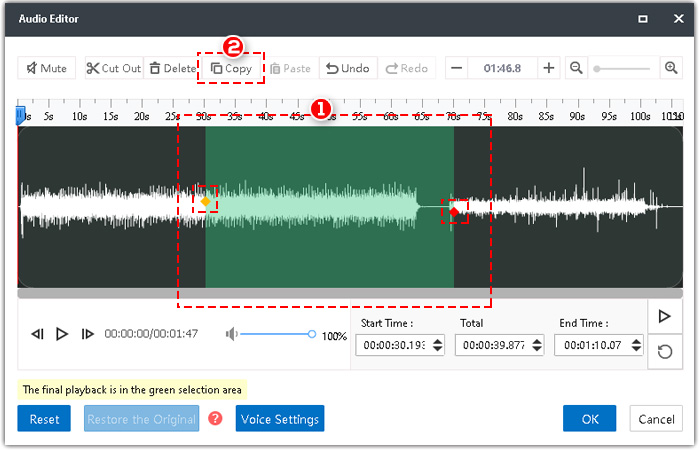
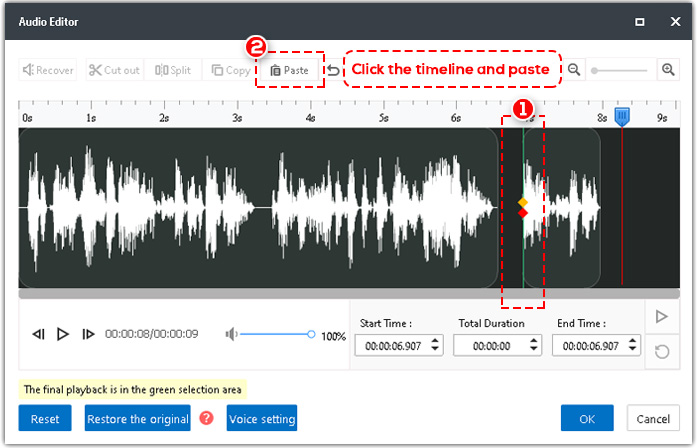
<4> Rozdělit
Když se dvě tečky překrývají (klikněte kdekoli na panelu úprav zvuku), na panelu nástrojů se objeví „Rozdělit“. Klikněte na „Rozdělit“ a zvuk se rozdělí na několik částí, jak chcete. Takže můžete provést úpravy každé části.
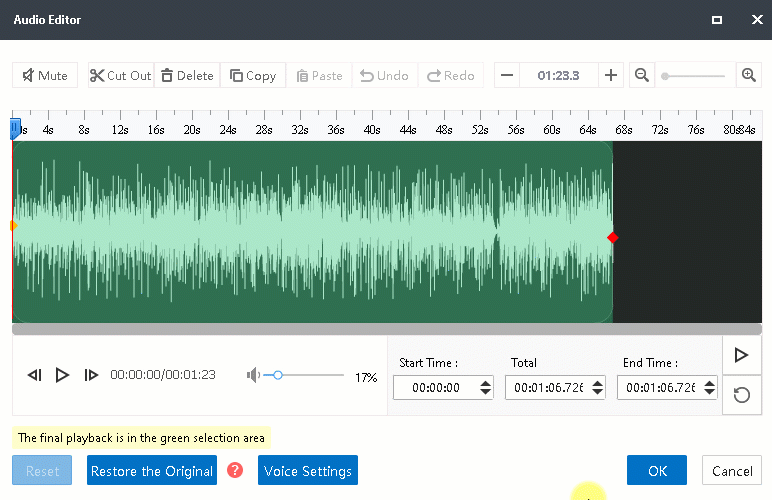
<5> Smazat
Vyberte oblast a poté klikněte na „Odstranit“ nebo stiskněte „Odstranit“ na klávesnici.
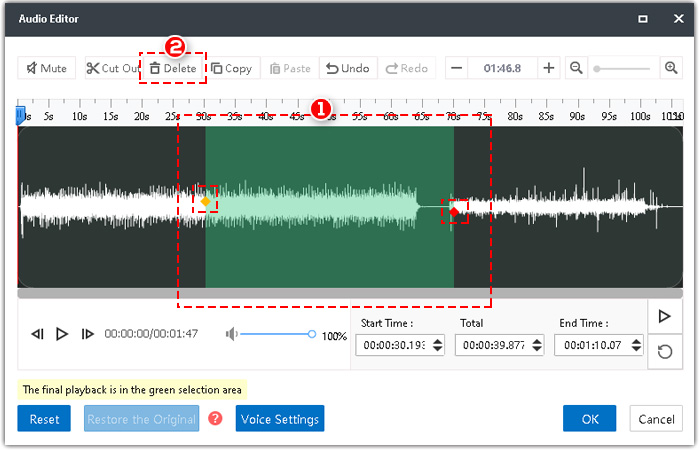
3. Celková délka zvuku.
Klepnutím na „+“ nebo „-“ můžete prodloužit nebo zkrátit dobu trvání zvuku.

4. Přehrajte zvuk. Můžete také upravit hlasitost. Zadejte přesný čas začátku a čas konce a vyhledejte oblast, kterou chcete.

5. Obnovit a obnovit.
<1> Resetovat: Návrat k první podmínce úprav.
<2> Obnovit: Návrat do původního stavu.
